Autor:
Morris Wright
Erstelldatum:
23 April 2021
Aktualisierungsdatum:
26 Juni 2024
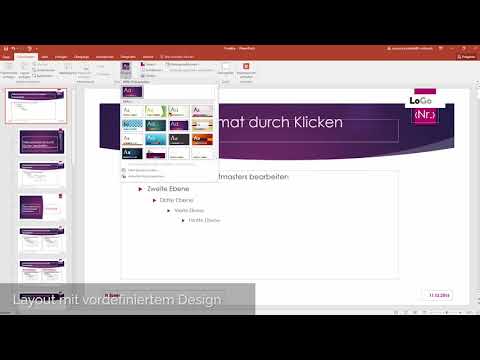
Inhalt
In diesem Wiki erfahren Sie, wie Sie Ihre eigene PowerPoint-Vorlage in Microsoft Excel erstellen. Sie können dies sowohl in der Windows- als auch in der Mac-Version von Excel tun.
Schreiten
 Öffnen Sie PowerPoint. Klicken Sie auf das PowerPoint-Symbol (sieht aus wie ein weißes "P" auf einem orangefarbenen Hintergrund). Dadurch wird die PowerPoint-Startseite geöffnet.
Öffnen Sie PowerPoint. Klicken Sie auf das PowerPoint-Symbol (sieht aus wie ein weißes "P" auf einem orangefarbenen Hintergrund). Dadurch wird die PowerPoint-Startseite geöffnet.  klicke auf Leere Präsentation. Dies ist eine weiße Folie auf der rechten Seite des Fensters. Dies öffnet eine neue Präsentation.
klicke auf Leere Präsentation. Dies ist eine weiße Folie auf der rechten Seite des Fensters. Dies öffnet eine neue Präsentation. - Unter Mac und Windows kann das Öffnen von PowerPoint abhängig von Ihren Einstellungen sofort zu einer neuen Präsentation führen. Wenn ja, überspringen Sie diesen Schritt.
 Klicken Sie auf die Registerkarte Statue. Diese Registerkarte befindet sich in der Multifunktionsleiste oben im PowerPoint-Fenster. Klicken Sie darauf, um ein Untermenü zu öffnen.
Klicken Sie auf die Registerkarte Statue. Diese Registerkarte befindet sich in der Multifunktionsleiste oben im PowerPoint-Fenster. Klicken Sie darauf, um ein Untermenü zu öffnen. - Auf dem Mac befindet sich diese Option im Hauptmenü.
 klicke auf Format einfügen. Diese Option befindet sich auf der linken Seite des Menüs in der Gruppe "Modell bearbeiten". Dadurch wird die Option "Layout einfügen" auf der linken Seite des Menübands geöffnet.
klicke auf Format einfügen. Diese Option befindet sich auf der linken Seite des Menüs in der Gruppe "Modell bearbeiten". Dadurch wird die Option "Layout einfügen" auf der linken Seite des Menübands geöffnet. - Klicken Sie auf dem Mac auf Model und dann weiter Folienmaster.
 Wählen Sie ein Folienlayout zum Bearbeiten aus. Klicken Sie auf eine der Folienvorlagen in der linken Spalte der Optionen. Für jeden zu verwendenden Typ gibt es eine Folie (z. B. eine Titelfolie, eine Inhaltsfolie usw.).
Wählen Sie ein Folienlayout zum Bearbeiten aus. Klicken Sie auf eine der Folienvorlagen in der linken Spalte der Optionen. Für jeden zu verwendenden Typ gibt es eine Folie (z. B. eine Titelfolie, eine Inhaltsfolie usw.).  klicke auf Platzhalter einfügen. Sie finden dies auf der linken Seite der Registerkarte Format einfügen in der Gruppe "Modelllayout". Ein Dropdown-Menü mit den folgenden Optionen wird angezeigt:
klicke auf Platzhalter einfügen. Sie finden dies auf der linken Seite der Registerkarte Format einfügen in der Gruppe "Modelllayout". Ein Dropdown-Menü mit den folgenden Optionen wird angezeigt: - Inhalt - Fügt eine schriftliche Zusammenfassung des Inhalts ein. Auf dem Mac haben Sie auch eine "Vertikal" -Option für die Inhalt.
- Text - Fügt ein Textfeld ein. Auf einem Mac haben Sie auch eine "Vertikal" -Option dafür Text.
- Bild - Fügt ein Bild ein.
- Diagramm - Fügt ein Diagramm ein.
- Tabelle - Fügt eine Tabelle ein.
- Tolle Kunst - Fügt intelligente Kunstgegenstände ein.
- Medien - Fügt ein Video ein.
- Online-Bild - Fügt einen Link zu einem Online-Bild ein.
 Wählen Sie einen Platzhalter. Klicken Sie auf eines der Elemente im Dropdown-Menü, um es auszuwählen und Ihrer Vorlage hinzuzufügen.
Wählen Sie einen Platzhalter. Klicken Sie auf eines der Elemente im Dropdown-Menü, um es auszuwählen und Ihrer Vorlage hinzuzufügen.  Wählen Sie einen Standort aus. Klicken Sie auf eine beliebige Stelle auf der Folie, an der Sie den Platzhalter platzieren möchten.
Wählen Sie einen Standort aus. Klicken Sie auf eine beliebige Stelle auf der Folie, an der Sie den Platzhalter platzieren möchten. - Möglicherweise müssen Sie zusätzliche Schritte ausführen, um das Element zu Ihrer Vorlage hinzuzufügen. Zum Beispiel: Klicken Sie auf Online-Bild und Sie sehen ein Suchfenster, nach dem Sie nach Auswahl eines Bildes auf klicken Einfügen kann klicken.
 Positionieren Sie die Teile Ihrer Folie. Klicken und ziehen Sie den Leerraum in jedem der Elemente, um sie auf der Folie zu platzieren.
Positionieren Sie die Teile Ihrer Folie. Klicken und ziehen Sie den Leerraum in jedem der Elemente, um sie auf der Folie zu platzieren.  Ändern Sie den Hintergrund der Folien. klicke auf Hintergrundstile und wählen Sie eine Farbe aus dem Dropdown-Menü.
Ändern Sie den Hintergrund der Folien. klicke auf Hintergrundstile und wählen Sie eine Farbe aus dem Dropdown-Menü. - Sie können auch drücken Hintergrund formatieren ... Klicken Sie in das Dropdown-Menü, um die Farbe nach Ihren Wünschen einzustellen (Grundfarbe, Farbverlauf und Helligkeit).
 Wählen Sie eine Schriftart für die Vorlage. klicke auf Schriftstil Klicken Sie dann in der Gruppe "Hintergrund" im Dropdown-Menü auf eine Schriftart.
Wählen Sie eine Schriftart für die Vorlage. klicke auf Schriftstil Klicken Sie dann in der Gruppe "Hintergrund" im Dropdown-Menü auf eine Schriftart.  Speichern Sie Ihre Vorlage. Dieses Verfahren unterscheidet sich zwischen der Windows- und der Mac-Version von PowerPoint:
Speichern Sie Ihre Vorlage. Dieses Verfahren unterscheidet sich zwischen der Windows- und der Mac-Version von PowerPoint: - Windows: klicke auf Datei, klicke auf Speichern alsWählen Sie einen Ort aus und geben Sie einen Namen für Ihre Vorlage ein. Klicken Sie auf das Untermenü Speichern unter und dann weiter PowerPoint-Vorlageund klicken Sie auf speichern.
- Mac: klicke auf Datei, klicke auf Als Vorlage speichernGeben Sie einen Dateinamen ein und klicken Sie auf speichern.
Tipps
- Sie können Ihre Vorlagen auf Microsoft OneDrive hochladen, wenn Sie sie in der Cloud speichern möchten. Sie sollten über das Vorlagenmenü in PowerPoint darauf zugreifen können.
Warnungen
- Ihre Vorlage muss sich auf Ihrem Computer oder in OneDrive befinden, um ausgewählt zu werden.



